


 |
 |
 |
Использование расширения Calendar пакета Dreamweaver |
На протяжении многих лет производители программного обеспечения предлагали пользователям своих продуктов все больший набор полезных функций. Для обеспечения этого непрерывного роста многие из наиболее популярных приложений стали позволять подключать к своим пакетам маленькие сторонние приложения, расширяющие состав их функций. Такие расширения использует и Dreamweaver. Приложение Fireworks MX наряду с расширениями использует еще и команды.
Расширения могут как создаваться самим пользователем, так и загружаться из различных источников. Написание прикладного расширения не входит в тематику данной книги, поэтому мы остановимся на вопросе добавления расширений, предлагаемых сторонними производителями.
Одним из лучших поставщиков расширений является не кто иной, как сама компания Macromedia. На момент написания настоящей книги она выпустила более 500 расширений для пакета Dreamweaver. Все они доступны для загрузки с узла компании. Прежде чем вы начнете штурмовать узел Macromedia и загружать с него расширения, установите на своем компьютере утилиту Extension Manager (если она еще у вас не установлена).
Утилита Extension Manager создана компанией Macromedia для установки и обслуживания расширений пакетов Dreamweaver MX, Fireworks MX и Flash MX. Расширения имеют формат . mxp и после загрузки на компьютер открываются с помощью утилиты Extension Manager, которая помещает их в соответствующие папки каталога Dreamweaver. Если после загрузки дважды щелкнуть на расширении, будет запущена утилита Extension Manager и начнется процесс установки.
У пользователей Dreamweaver MX утилита Extension Manager уже установлена. Это значит, что единственной их задачей остается загрузка расширений.
Если у вас уже установлена утилита Extension Manager, чтобы загрузить и установить расширение Calendar, выполните следующие действия.
Замечание На узел Macromedia Dreamweaver Exchange можно попасть и сразу из приложения Dreamweaver MX. Если это приложение уже запущено, выберите в его меню команду Command=>Get More Commands. При этом будет запущен броузер, установленный на вашем компьютере по умолчанию, в котором откроется главная страница Dreamweaver Exchange.
1. Зайдите с помощью своего броузера на узел http://www.macromedia.com/exchange/Dreamweaver. Если это— ваш первый визит на узел
Macromedia Exchange, вам будет предложено зарегистрироваться. Регистрация выполняется только один раз. После регистрации вы будете перенаправлены на главную страницу.
2. В текстовом поле Search Extensions введите Calendar (рис. 1.1). Список, представленный в этом поле, содержит множество категорий расширений. Он может вас несколько запутать, особенно если вы его видите впервые. Во избежание путаницы, выполните поиск по ключевому слову
Calendar. Это — намного быстрее.
3. Щелкните на кнопке Go. Будет выведен список расширений, в которых содержится введенное вами ключевое слово.
4. Чтобы перейти на страницу самого расширения, щелкните на гиперссылке
Calendar. На открывшейся странице щелкните на кнопке Download, соответствующей вашей платформе (рис. 1.2). Хотя многие предпочитают сохранять загружаемые расширения на рабочем столе, вы можете их загрузить сразу в папку Downloaded Extensions каталога установки Dreamweaver MX.
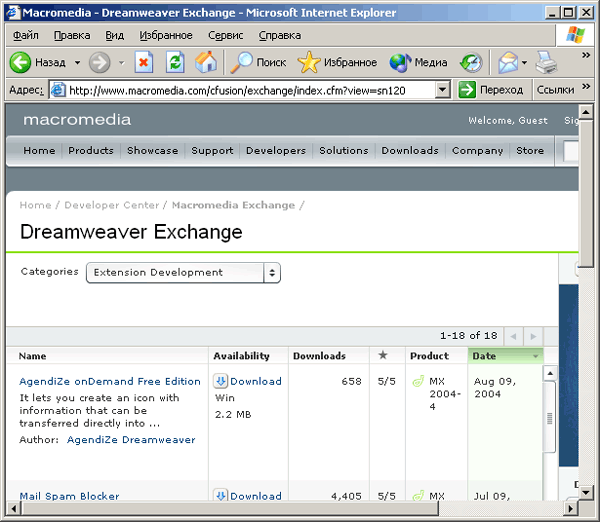
Рис. 1.1. Главная страница узла Dreamweaver Exchange. Если вы не знаете категорию, в которой расположено нужное вам расширение, выполните поиск по ключевому слову
Итак, будем считать, что расширение уже загружено на ваш компьютер. Для того чтобы установить календарь, выполните следующие действия.
1. Чтобы открыть приложение Extension Installer, дважды щелкните на файле .
mхр на рабочем столе (или в папке, куда вы его загрузили). Если этого не произойдет, откройте приложение Extension Manager и выберите в меню команду
File=>Open. Если приложение Dreamweaver MX уже открыто, выберите в его меню команду
Commands=>Manage Extensions. Откроется приложение Extension Manager. Щелкните на кнопке
File, чтобы перейти в папку Extenions и выбрать в ней устанавливаемое расширение. Щелкните на кнопке Install.
Замечание Предупреждаем, что установка некоторых расширений в приложении Flash MX потребует его закрытия и перезапуска.
2. Следующий экран, который вы увидите, содержит лицензионное соглашение (Agreement and Disclaimer). Расширения обычно созданы сторонними производителями, так что вам будет предложено внимательно прочесть это соглашение (что является стандартной составной частью любого процесса установки). Щелкните на кнопке Agree (Согласен).
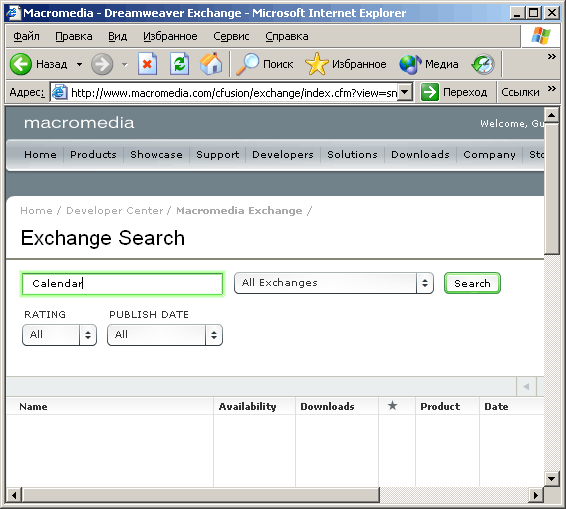
Рис. 1.2. На странице расширения выберите нужную платформу
Замечание Большая часть расширений разрабатывалась не самой компанией Macromedia. Это — продукты сторонних производителей. В частности, расширение Calendar было создано сотрудниками компании Macromedia в свободное от работы время.
В этой точке начинается работа самого приложения Extension Manager. Одна из его задач — обеспечить помещение всех файлов, входящих в пакет расширения, в нужные папки. После того как этот процесс будет завершен, вы будете уведомлены, что процесс установки прошел успешно, и увидите окно, показанное на рис. 1.3.
Расширение Calendar устанавливается в папку Extension каталога Dreamweaver Configuration. Для того чтобы использовать расширение
Calendar, выполните следующие действия.
1. Откройте новый документ Dreamweaver.
2. В нижней части меню Insert выберите пункт Calendar.
Откроется диалоговое окно Insert Calendar (рис. 1.4). Внешний вид календаря можно изменить, выполнив несколько интуитивных действий. Когда закончите, щелкните на кнопке
ОК.
Календарь, настроенный по вашему усмотрению, будет отображен на странице (рис. 1.5). Для того чтобы добавить в него событие или элемент графика работ, щелкните на дате и введите нужный текст.
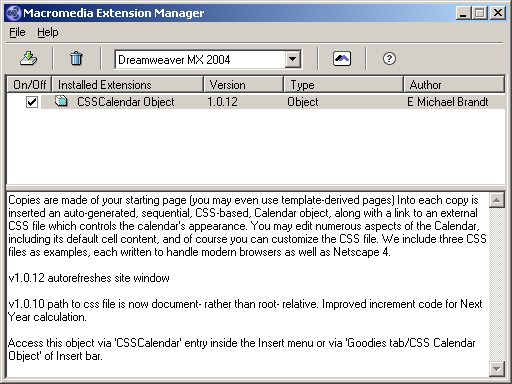
Рис. 1.3. Macromedia Extension Manager устанавливает, загружает и активизирует все расширения, содержащие в имени файла .МХР. При выборе расширения в верхней панели окна Extension Manager в нижней панели выводится информация о нем
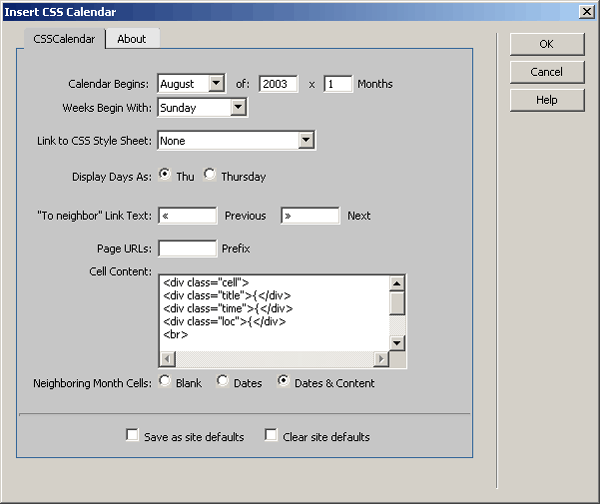
Рис. 1.4. Диалоговое окно Insert Calendar позволяет настроить внешний вид календаря
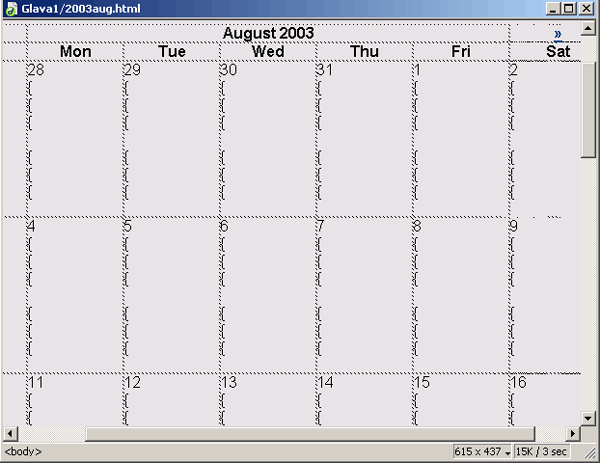
Рис. 1.5. Расширение Calendar позволяет создавать детализированные графики работ и благодаря своему HTML-форматированию может быть просто вставлено в узел проекта
 |
 |
 |